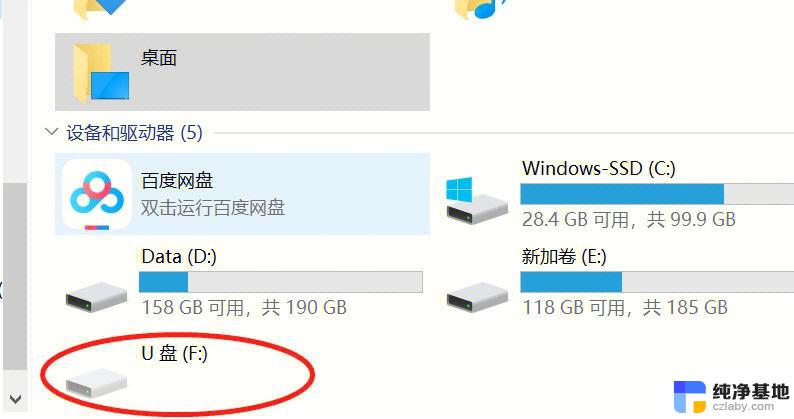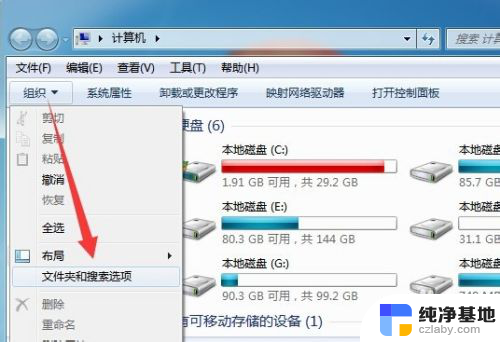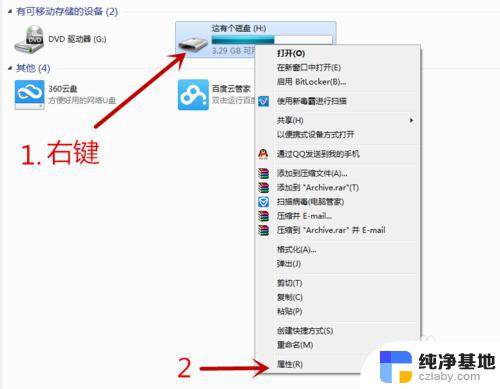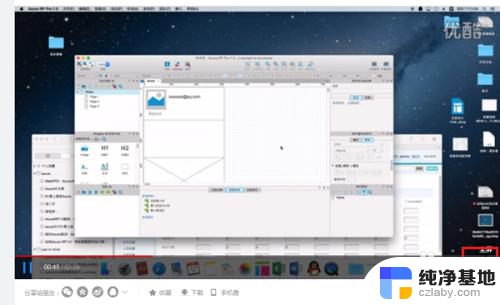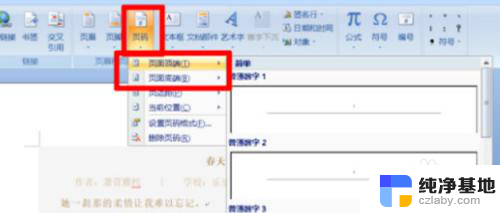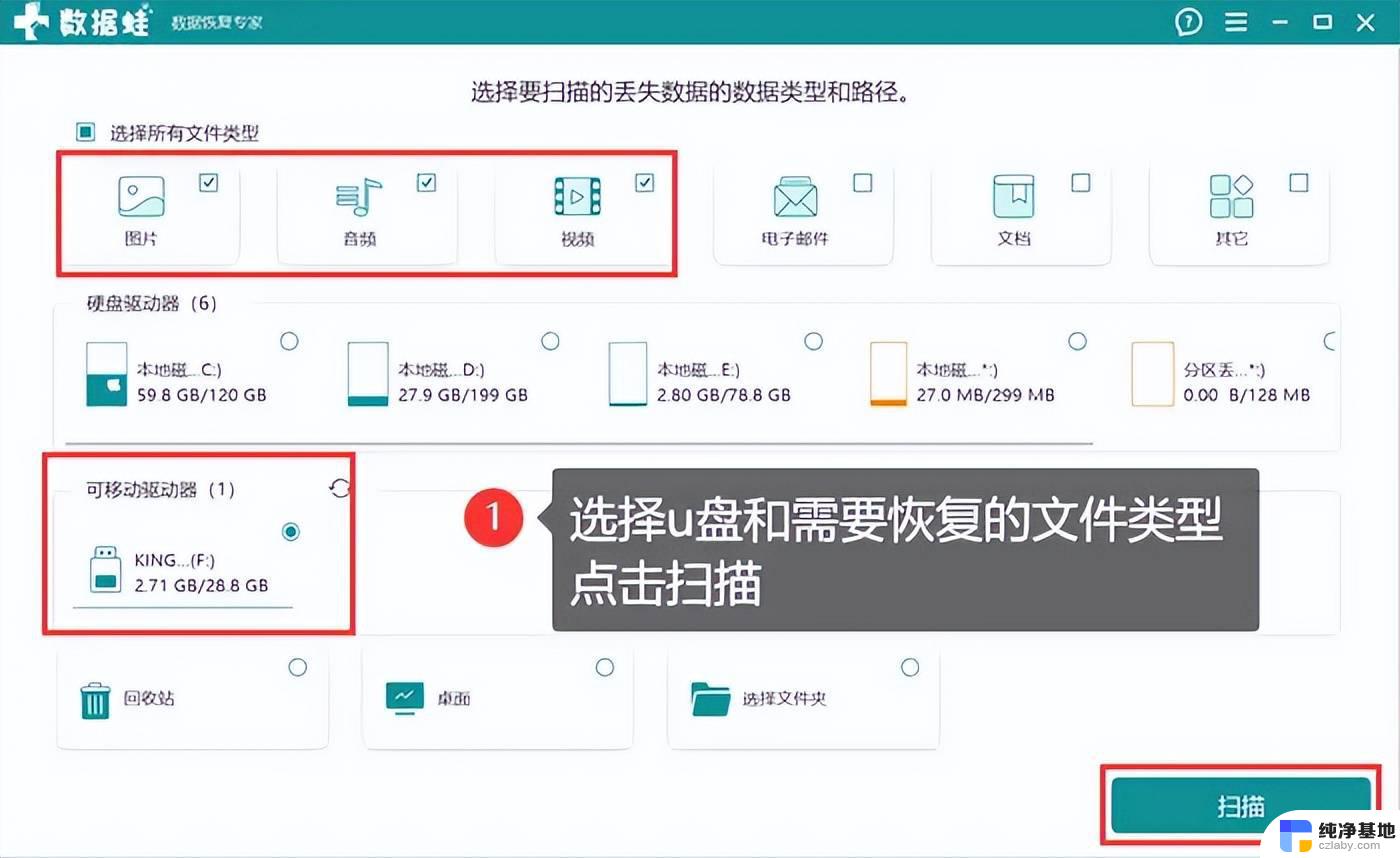u盘里面的视频文件无法播放了怎么办
更新时间:2024-02-13 08:41:12作者:jiang
当我们使用U盘来存储和传输视频文件时,偶尔会遇到无法播放的问题,这可能会让我们感到困惑和烦恼,因为我们无法享受到想要观看的内容。当U盘里面的视频文件无法播放了,我们应该怎么办呢?在本文中我们将探讨一些可能的解决方案,帮助您解决U盘视频在电脑上无法播放的困扰。无论是检查文件格式还是尝试其他播放器,这些方法都有助于您找到问题的根源并找到解决方案。让我们一起来看看吧!
具体方法:
1.我们将U盘插入电脑,找到视频文件。
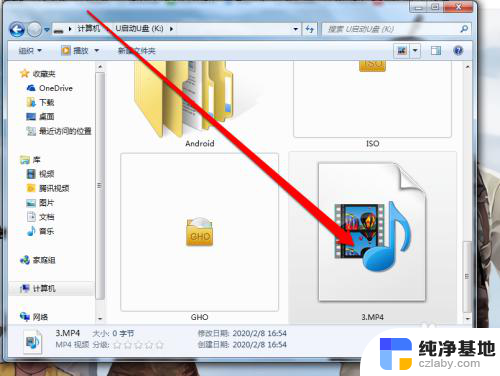
2.我们找到视频的文件后,我们双击这个视频,播放器提示无法播放。
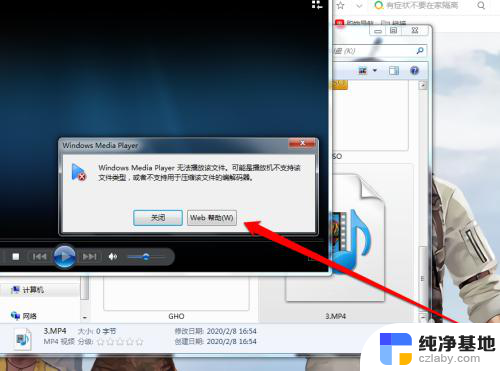
3.这个时候可能是U盘出了问题,我们可以先将U盘中的视频文件进行拷贝。
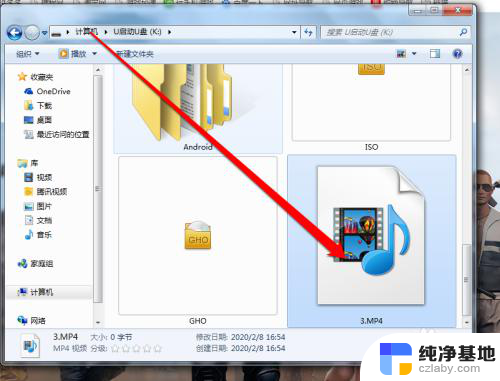
4.我们选择这个视频的文件,右键单击选择复制的按钮。
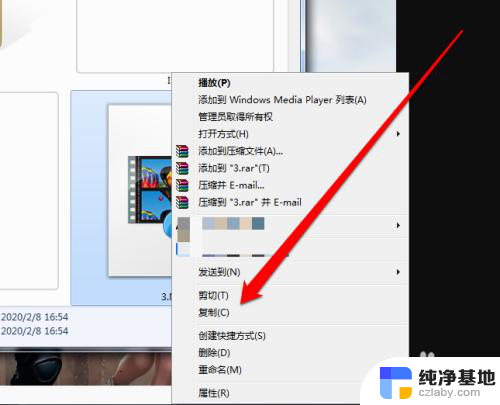
5.视频文件复制好以后,我们点击电脑系统的磁盘。
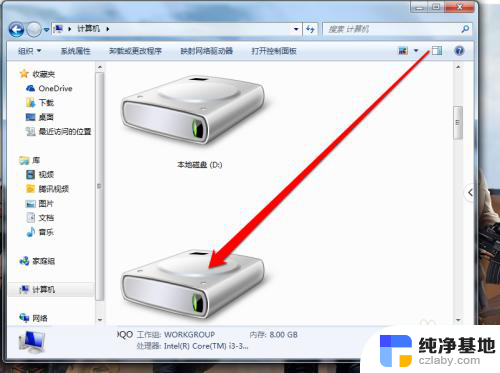
6.在磁盘中找一个空间,进行拷贝视频。
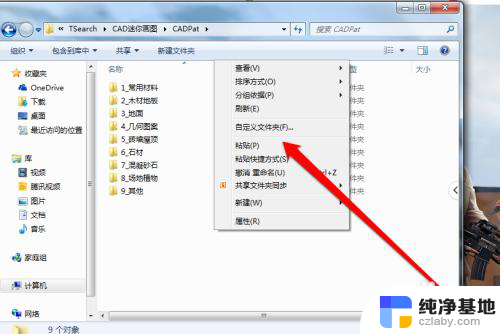
7.视屏拷贝完成,就成功的打开播放了。
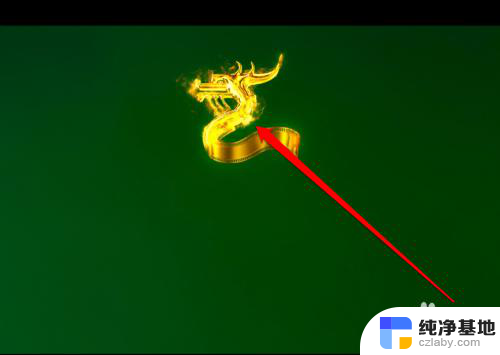
以上就是U盘里面的视频文件无法播放了怎么办的全部内容,碰到同样情况的朋友们赶紧参照小编的方法来处理吧,希望能够对大家有所帮助。